
Tilføj og fjern sektioner i Pages på Mac
Et tekstbehandlingsdokument kan have flere sektioner, som kan have hver deres sidenummerering, sidehoveder, sidefødder og baggrundsobjekter (f.eks. et vandmærke). Nogle skabeloner har definerede sektioner, du kan slette eller føje noget til.
Du kan se et dokuments sektioner ved at klikke på ![]() på værktøjslinjen og derefter vælge Miniaturer af sider. Når du klikker på en miniature, vises en baggrundsfarve bag alle de miniaturer af sider, som hører til sektionen.
på værktøjslinjen og derefter vælge Miniaturer af sider. Når du klikker på en miniature, vises en baggrundsfarve bag alle de miniaturer af sider, som hører til sektionen.
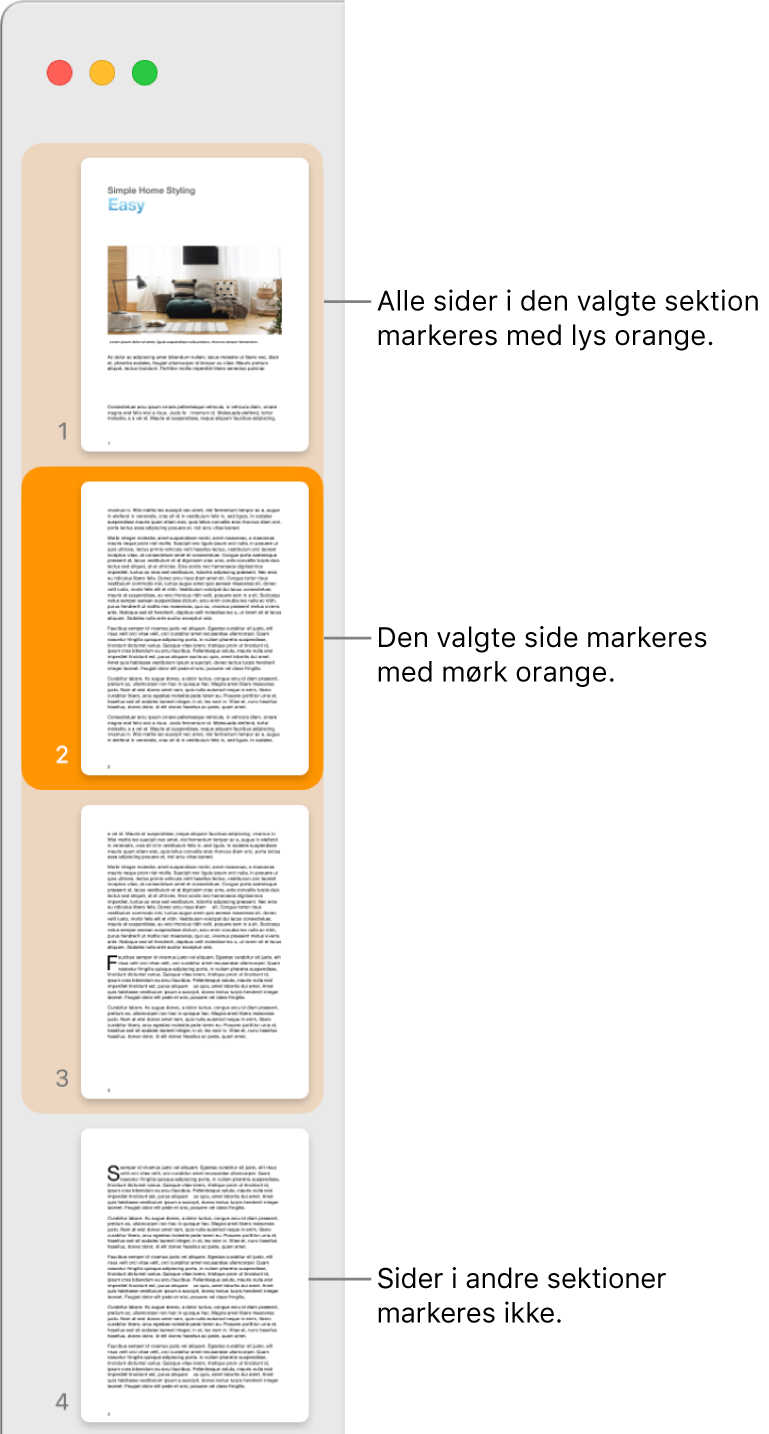
Tilføj en sektion
Klik for at anbringe indsætningsmærket på det sted, hvor den nye sektion skal starte.
Klik på
 på værktøjslinjen, og vælg Sektionsskift.
på værktøjslinjen, og vælg Sektionsskift.
Den nye sektion starter øverst på en ny side.
Tilføj og formater en ny sektion
Klik hvor som helst på en side, hvor den nye sektion skal begynde, eller klik hvor som helst i en sektion for at tilføje en ny sektion efter sektionen.
Klik på
 på værktøjslinjen, og klik derefter på fanen Sektion øverst i indholdsoversigten.
på værktøjslinjen, og klik derefter på fanen Sektion øverst i indholdsoversigten.Klik på lokalmenuen “Opret en ny sektion”, og vælg, hvor sektionen skal starte.
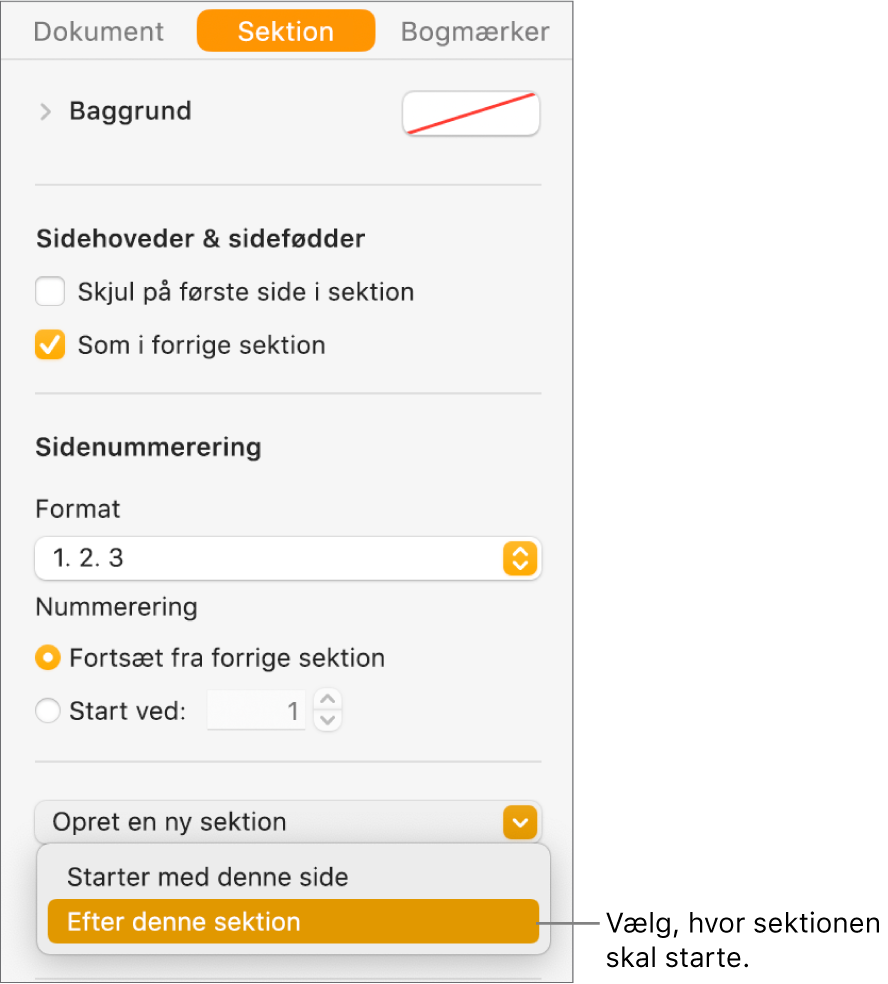
Hvis der bruges modstående sider i dokumentet, skal du klikke på lokalmenuen “Sektion starter på” og vælge, hvor den nye sektion skal starte.
Næste side: Sektionen starter på en venstreside eller en højreside, afhængigt af hvad den næste side i dokumentet er.
Højre side: Sektionen starter på den første højreside. Hvis den næste side i dokumentet er en venstreside, indsættes en tom side, før sektionen starter på højresiden.
Venstre side: Sektionen starter på den første venstreside. Hvis den næste side i dokumentet er en højreside, indsættes en tom side, før sektionen starter på venstresiden.
Vælg afkrydsningsfelterne for at angive sidehoveder og sidefødder:
Skjul på første side i sektion: Vis sidehoveder og sidefødder på alle andre sider end den første i sektionen.
Forskellige venstre- og højresider: Hvis dokumentet har modstående sider, kan du bruge forskellige sidehoveder og sidefødder for venstre- og højresider.
Som i forrige sektion: Fravælg for at bruge forskellige sidetal, sidehoveder og sidefødder i denne sektion.
Vælg, hvordan sidetal skal vises:
Fortsæt fra forrige sektion: Sidetallene skal fortsætte fra den forrige sektion uden et skift.
Start ved: Angiv det sidetal, som sektionen skal starte med.
Format: Klik på lokalmenuen, og vælg et talformat.
I Tilføj og fjern sidehoveder og sidefødder kan du læse, hvordan du føjer dem til dit dokument.
Dubler en sektion
Klik på
 på værktøjslinjen, og vælg Miniaturer af sider.
på værktøjslinjen, og vælg Miniaturer af sider.Vælg sektionen i miniatureoversigten, og vælg Rediger > Dubler det valgte (på Redigermenuen øverst på skærmen).
Den nye sektion tilføjes under originalen. Du kan trække den til det ønskede sted i miniatureoversigten.
Slet en sektion
Hvis du vil beholde det indhold, som findes i sektionen, skal du kopiere det og indsætte det et andet sted i dokumentet eller i et andet dokument, før du sletter sektionen.
Klik på
 på værktøjslinjen, og vælg Miniaturer af sider.
på værktøjslinjen, og vælg Miniaturer af sider.Vælg sektionen i miniatureoversigten, og tryk på Slet på tastaturet.
Klik på Slet i dialogen.
Hvis du har en sektion i et tekstbehandlingsdokument i Pages, som du gerne vil bruge i et andet tekstbehandlingsdokument i Pages, kan du kopiere sektionen fra det ene dokument til det andet. Se Kopier og indsæt sider mellem dokumenter.